Kb3112343 что за обновление windows 7
Данный набор инструментов предназначен для удаления НЕ РЕКОМЕНДУЕМЫХ обновлений (шпионских и для перехода на десятку) и замены их на ЗАГЛУШКИ в операционных системах Windows 7 и Windows 8. Заглушки представляют из себя своего рода обманку для Центра обновлений. В отличие от нормальных обновлений они не включают в себя их основного содержимого и содержат только служебные файлы (cat и mum) и необходимые ключи реестра. После установки заглушек система будет определять не рекомендованные обновления как установленные, и больше не будет предлагать их через Центр обновлений. Однако вы сможете видеть там заглушки и удалять их точно такими же способами как и обычные обновления, но только в отличие от них, для заглушек не будет отображаться дата установки (или будет указана дата - 01.01.1601). В связи с этим важно подчеркнуть, что установка заглушек будет являться абсолютно бесполезной, если предварительно из системы не были удалены настоящие не рекомендованные обновления.
Удаление не рекомендуемых обновлений
Для выполнения этой задачи предназначены два файла из набора - командный файл "Delete.cmd" и текстовый файл "
Delete.txt", который необходим для работы этого командного файла. В этом файле хранится список обновлений (только цифровые обозначения), которые должны быть удалены. Его можно открыть, например с помощью стандартного блокнота, и внести любые изменения в этот список. Для удаления не рекомендуемых обновлений нужно просто запустить командный файл и дождаться завершения его работы. В конце работы командного файла будет сделана пауза, чтобы вы смогли увидеть результат, если после паузы нажать любую клавишу, то система будет перезагружена автоматически. В случае, если вы просто закрыли командное окно, то тогда вы должны сами перезагрузить систему (ПЕРЕЗАГРУЗКА СИСТЕМЫ - это важное условие для правильного удаления обновлений и установки заглушек).
Установка заглушек
Для выполнения этой задачи предназначен командный файл "Install.cmd", который использует специальную структуру папок. Правильные названия этих папок - по именам обновлений для которых будут установленны заглушки, очень важны для нормальной работы этого командного файла. В самих же папках хранятся специальные файлы, которые соответствуют данным обновлениям и служат основой для формирования заглушек. Не для всех обновлений, которые были удалены в первом пункте, устанавливаются заглушки. Для не рекомендуемых обновлений, которые были заменены более новыми, заглушки не устанавливаются. В этом нет необходимости, так как они все равно не будут предлагаться через центр обновлений, если установлены заглушки на последние из не рекомендованных обновлений. Для установки этих заглушек нужно запустить командный файл и дождаться завершения его работы. После этого также рекомендуется перезагрузить систему.
Обновление и модификация списка заглушек
Для выполнения этой задачи предназначен командный файл "Update.cmd", который использует ту же самую специальную структуру папок, что и во втором пункте. Так как новые обновления (в том числе и не рекомендованные) выходят ежемесячно, то соответственно списки обновлений для данного набора инструментов также нужно будет периодически обновлять. Сделать это сможет любой пользователь, так как это достаточно легко. Для этого папки с именами не рекомендуемых обновлений, которые были заменены на более новые, нужно удалить, а папки с именами этих новых обновлений - добавить. А также внести названия этих обновлений в список в файле "
Delete.txt". Затем запустить файл "Update.cmd", который скопирует из системы, необходимые для формирования заглушек, файлы в соответсвующие папки. После того как все будет готово, вам останется только снова выполнить первый и второй пункты.
Важное примечание
Таким образом для правильного обновления и модификации данного набора нужно придерживаться трех простых правил.
-
Цифровые обозначения всех не рекомендуемых обновлений(как последних, так и всех замененных), которые необходимо удалить должны быть записаны в файл "
В некоторых случаях также может потребоваться выполнить модификацию готового набора, как это описано выше.
- Если вы хотите добавить или удалить какие-то дополнительные обновления.
- Если вы хотите использовать этот набор для версии системы Windows Embedded.
- Если языком интерфейса системы является не русский или английский или установлен другой дополнительный языковой пакет.
Пошаговая инструкция по установке заглушек
- Запускаете Delete.cmd - дожидаетесь, когда он их удалит.
- Перезагружаетесь.
- Опять запускаете Delete.cmd, что бы убедиться, что все удалено.
- Запускаете Install.cmd
- Перезагружаетесь
- Делаете повторный поиск обновлений
Пошаговая инструкция по самостоятельному обновлению набора
- Добавляете папку с названием обновления (KB******) в подпапки "x86" или "x64" (в зависимости от разрядности вашей системы).
- Если новое обновление замещает какое-то обновление из набора, то папку с названием этого обновления удаляете.
- Добавляете название замещенного обновления в файл
- Если нужно просто заменить заглушку для обновления со старой версии на новую, то достаточно выполнить только три последних пункта.
Интеграция заглушек в WIM образ
Данный набор инструментов можно также использовать для интеграции заглушек в WIM образ. Алгоритм интеграции выглядит следующим образом:
-
Смонтировать нужный индекс из WIM образа в папку (например в папку E:\Mount).
dism /mount-image /imagefile:E:\Path\MyImage.wim /index:1 /MountDir:E:\Mount
call "E:\Stubs\Install.cmd" "E:\Mount"
Не рекомендуемые обновления
Не рекомендуемые обновления для Windows 7
Для перехода на Windows 10
KB2952664 - необязательное (заменяет KB2977759 и KB3121461)
KB3021917 - необязательное
KB3035583 - необязательное, добавляет загрузчик Windows 10(GWX) (удалено)
KB3123862 - необязательное (удалено)
KB3150513 - необязательное (только если установлено KB2977759, KB2952664 или накопительный пакет, начиная с октября 2018)
KB3170735 - необязательное (удалено из-за выхода KB3161102)
KB3173040 - необязательное (удалено)
KB4493132 - добавляет оповещения о прекращении поддержки Windows 7
Клиент центра обновления (Windows Update Client)
KB3172605 - необязательное
KB3138612 - обязательное (замены: KB3135445 - KB3112343 - KB3102810 - KB3083710 - KB3083324 - KB3075851 - KB3065987 - KB3050265 + KB2990214)
Сервисы телеметрии Diagnostics Tracking Service (DiagTrack)
KB3068708 - необязательное (заменяет KB3022345)
KB3080149 - необязательное (заменяет KB2882822)
KB3081954 - необязательное (ставится если уже установлено KB2891638 - Work Folders Client) (удалено)
KB3139923 - необязательное (заменяет KB3075249) (исключено)
KB3172605 - необязательное (заменяет KB3161608, KB3139923) (исключено)
Не рекомендуемые обновления для Windows 8
Для перехода на Windows 10
KB2976978 - необязательное (заменяет KB3121461)
KB3035583 - необязательное, добавляет загрузчик Windows 10(GWX) (удалено)
KB3044374 - необязательное
KB3123862 - необязательное
KB3150513 - необязательное (только если установлено KB2976978 или накопительный пакет, начиная с октября 2018)
KB3170735 - необязательное (удалено из-за выхода KB3161102)
KB3173040 - необязательное (удалено)
Клиент центра обновления (Windows Update Client)
KB3172614 - необязательное
KB3138615 - обязательное (замены: KB3135449 - KB3112336 - KB3102812 - KB3083711 - KB3083325 - KB3075853 - KB3065988 - KB3050267)
Сервисы телеметрии Diagnostics Tracking Service (DiagTrack)
KB3080149 - необязательное (замены KB3068708 - KB3022345)
KB3139923 - необязательное (заменяет KB3075249) (исключено)
KB3172614 - необязательное (заменяет KB3161606, KB3139923) (исключено)
Примечание. Заглушки устанавливаются для всех представленных обновлений, кроме KB3081954 и Клиента центра обновлений.
История изменений
25.10.19 KB4524752 - добавлено в список заглушек
24.07.19 KB4493132 v.3.1 заменено на v.4.1.
04.04.19 KB4493132 v.1.4 заменено на v.3.1.
20.03.19 KB4493132 - добавлено в список заглушек
18.11.18 Для обновления KB3150513, кроме версии 6.1.1.6, добавлена также версия 6.1.1.5
18.10.18 KB3150513 - добавлено в список заглушек
11.07.18 KB2952664 v.24.5 заменено на v.25.1. KB2976978 v.23.7 заменено на v.24.1.
11.04.18 KB2952664 v.24.3 заменено на v.24.5. KB2976978 v.23.5 заменено на v.23.7.
14.03.18 KB2952664 v.23.11 заменено на v.24.3. KB2976978 v.22.10 заменено на v.23.5.
14.11.17 KB2952664 v.23.2 заменено на v.23.11. KB2976978 v.22.3 заменено на v.22.10.
11.07.17 KB2952664 v.22 заменено на v.23. KB2976978 v.21 заменено на v.22.
14.06.17 Добавлены KB2952664 v.23 и KB2976978 v.22
15.03.17 KB2952664 v.21 заменено на v.22. KB2976978 v.20 заменено на v.21.
23.02.17 KB2952664 v.20 заменено на v.21. KB2976978 v.19 заменено на v.20.
01.01.17 KB2976978 v.18 заменено на v.19.
31.12.16 KB3172605 и KB3172614 исключены из набора, так как без обновленной версии клиента поиск в Центре обновлений не работает.
12.10.16 KB2952664 v.19 заменено на v.20. KB2976978 v.17 заменено на v.18.
13.09.16 Обновление KB3172605 заменено на более новую версию.
11.08.16 Из набора удалены заглушки на KB3035583, KB3123862, KB3173040, так как они больше не предлагаются Центром обновления.
29.07.16 Вышло обновление KB3161102, которое удаляет компонент Windows Journal (журнал) из системы. Поэтому отпадает необходимость ставить заглушку на обновление KB3170735, так как оно больше не предлагается.
22.07.16 Обновление KB3161608 заменено на KB3172605. Обновление KB3161606 заменено на KB3172614.
21.07.16 Обновление KB3035583 заменено на более новую версию. Доработан скрипт удаления (Delete.cmd): для удаления теперь используется только dism, добавлена возможность удаления заглушек, помеченных как постоянные (после использования ключа очистки - ResetBase)
14.07.16 KB3173040 v.1 заменено на v.2.
13.07.16 Добавлено обновление KB3170735. KB2952664 v.18 заменено на v.19. KB2976978 v.16 заменено на v.17. Внесены существенные изменения в батники Delete.cmd и Install.cmd - добавлены функции контроля и самотестирования, позволяющие проверить правильность удаления обновлений и установки заглушек.
30.06.16 Добавлено обновление KB3173040.
22.06.16 Добавлено обновление KB3161608 (семерка) и KB3161606 (восьмерка) - заменяют KB3139923 (как обновление) и KB3075249 (как обновление и заглушку).
15.06.16 KB2952664 v.17.5 заменено на v.18. KB2976978 v.15 заменено на v.16.
07.06.16 Упрощена процедура интеграции в wim образ
27.05.16 Обновление KB3035583 заменено на более новую версию
18.05.16 Добавлено обновление KB3139923. Обновление KB3123862 заменено на более новую версию.
06.05.16 Обновление KB3035583 заменено на более новую версию
13.04.16 KB2952664 v.16.5 заменено на v.17.5. KB2976978 v.14 заменено на v.15.
24.03.16 Обновление KB3035583 заменено на более новую версию
09.03.16 KB2952664 v.16.0 заменено на v.16.5. KB2976978 v.13 заменено на v.14.
26.02.16 Обновление KB3035583 заменено на более новую версию
10.02.16 Добавлено обновление KB3123862. KB2952664 v.15 заменено на v.16. KB2976978 v.12 заменено на v.13.
Примечание. Тем, кто испытывает проблемы с долгим поиском обновлений, я рекомендую воспользоваться специальным набором , который поможет вам в ее решении.
Вам нужно скачать файл Stubs-7.zip для Windows 7
Вам нужно скачать файл Stubs-8.zip для Windows 8
Файл реестра запрещающий обновление до Windows 10
нижеследующий текст сохранить в блокноте как файл win10off.reg и применить от администратора
В случае ошибки или невозможности применения файла реестра есть несколько путей решения:
1. Проверить и при необходимости установить разрешения на внесение изменений в реестр;
2. Принудительно сохранить текст в кодировке ANSI или ЮНИКОД;
3. Поменять первую строку "REGEDIT4" на "Windows Registry Editor Version 5.00" и сохранить текст в формате ЮНИКОД 1200 UTF-16 LE BOM;
4. Внести соответствующие значения в реестр вручную.
Программа для автоматического удаления НЕрекомендуемых обновлений
нижеследующий текст сохранить в блокноте как файл win10off.cmd и запустить от имени администратора; в зависимости от количества установленных обновлений может работать долго. Секцию RUP использовать с осторожностью.
@echo off
rem Windows 10 migration uninstall
start /w wusa.exe /uninstall /kb:2922324 /quiet /norestart
start /w wusa.exe /uninstall /kb:3021917 /quiet /norestart
for /L %%i in (1,1,11) do start /w wusa.exe /uninstall /kb:3035583 /quiet /norestart
start /w wusa.exe /uninstall /kb:2990214 /quiet /norestart
start /w wusa.exe /uninstall /kb:3050265 /quiet /norestart
start /w wusa.exe /uninstall /kb:3065987 /quiet /norestart
start /w wusa.exe /uninstall /kb:3075851 /quiet /norestart
start /w wusa.exe /uninstall /kb:3083324 /quiet /norestart
start /w wusa.exe /uninstall /kb:3083710 /quiet /norestart
start /w wusa.exe /uninstall /kb:3102810 /quiet /norestart
start /w wusa.exe /uninstall /kb:3112343 /quiet /norestart
start /w wusa.exe /uninstall /kb:3135445 /quiet /norestart
start /w wusa.exe /uninstall /kb:3138612 /quiet /norestart
start /w wusa.exe /uninstall /kb:3121461 /quiet /norestart
for /L %%i in (1,1,27) do start /w wusa.exe /uninstall /kb:2952664 /quiet /norestart
start /w wusa.exe /uninstall /kb:2977759 /quiet /norestart
for /L %%i in (1,1,4) do start /w wusa.exe /uninstall /kb:3173040 /quiet /norestart
rem Telemetry service uninstall
start /w wusa.exe /uninstall /kb:2882822 /quiet /norestart
start /w wusa.exe /uninstall /kb:3022345 /quiet /norestart
start /w wusa.exe /uninstall /kb:3068708 /quiet /norestart
start /w wusa.exe /uninstall /kb:3080149 /quiet /norestart
start /w wusa.exe /uninstall /kb:3075249 /quiet /norestart
start /w wusa.exe /uninstall /kb:3081954 /quiet /norestart
for /L %%i in (1,1,4) do start /w wusa.exe /uninstall /kb:3150513 /quiet /norestart
rem NW uninstall
start /w wusa.exe /uninstall /kb:3139929 /quiet /norestart
rem QU uninstall
start /w wusa.exe /uninstall /kb:3170735 /quiet /norestart
for /L %%i in (1,1,3) do start /w wusa.exe /uninstall /kb:3123862 /quiet /norestart
for /L %%i in (1,1,2) do start /w wusa.exe /uninstall /kb:3139923 /quiet /norestart
rem RUP uninstall
start /w wusa.exe /uninstall /kb:4015552 /quiet /norestart
start /w wusa.exe /uninstall /kb:4015549 /quiet /norestart
start /w wusa.exe /uninstall /kb:4015546 /quiet /norestart
start /w wusa.exe /uninstall /kb:4012218 /quiet /norestart
start /w wusa.exe /uninstall /kb:4012215 /quiet /norestart
start /w wusa.exe /uninstall /kb:3212646 /quiet /norestart
start /w wusa.exe /uninstall /kb:3207752 /quiet /norestart
start /w wusa.exe /uninstall /kb:3197869 /quiet /norestart
start /w wusa.exe /uninstall /kb:3197868 /quiet /norestart
start /w wusa.exe /uninstall /kb:3192403 /quiet /norestart
start /w wusa.exe /uninstall /kb:3125574 /quiet /norestart

"Спорные" обновления Microsoft Windows
(секция QU uninstall программы удаления)
3139923 2016-03-14 Обновление для Windows 7 - только для GDR
3123862 2016-05-16 Обновление для Windows 7 - только для GDR
3139923-v2 2016-05-17 Обновление для Windows 7 - (заменено на 3161608)
3161608 2016-06-20 June RollUp Update Pack (содержит 3139923-v2, без 3080149/3068708 телеметрия неактивна) (заменено на 3172605)
3170735 2016-07-05 Update adds the capability to notify you about future Windows Journal developments.
3172605 2016-07-21 Jule Update Pack
2016-03-07 KB3139929 (GDR) Накопительное обновление системы безопасности для Internet Explorer - отнесено к нежелательным. Пользователям которые его не устанавливали, нужно установить только 3148198 IE11 11.0.9600.18281 GDR от 2016-04-12, которое заменяет 3139929 и не содержит рекламного наполнения (3146449).
Пока после всего времени разных исследований (пофайловый разбор-сравнение, отслеживание обращений, активности и пр.) 3123862 2016-02-02 (LDR-ветки) и перевыпуска от 2016-05-16 (содержит только LDR-ветку) никаких "зловредных" действий не замечено в разных вариантах, и в какой-то мере есть только "положительные" наблюдения на предмет "отзывчивости" в системах с низкими ресурсами; объективно - значительно в размере поменялся explorer.exe, но, примерно (+/- 10кб) на этот р-р в нём появились новые иконки в стиле Windоws 8/10; нигде в инете (разноязычном) нет никаких наблюдений его "зловредности"; так же написал на мс с просьбой "о разъяснении вопроса", но пока ответа нет. В своём использования я его из этого списка пока убрал и в данный момент оно (LDR-ветка) внесено в рабочую систему.
С 3139923 и 3075249 есть странность: несмотря на то, что 3139923 пофайлово заменяет 3075249, wu после установки ldr всё-равно продолжает предлагать 3075249 и при их совместной установке очистка его не удаляет, с gdr всё типично-ожидаемо: после установки 3139923 wu уже не предлагает 3075249 и при их совместной установке очистка его удаляет; надо смотреть глубже)
3139923 Если ранее установлено KB3072630 то можно установить 3139923 LDR-ветку;
3139923-v2 по моим наблюдениям без 3080149/3068708 телеметрия не включается. LDR-ветка внесена в рабочую с-му.
В процессе анализа)
2016-05-17 3125574 Convenience Rollup PreSP2 (Пак частично содержит файлы обновлений KB3021917, KB2952664; полностью KB3068708, KB3075249, KB3080149, KB3081954, добавляет службу телеметрии)
3192403 2016-10-18 October Preview of Monthly Rollup (добавляет службу телеметрии)


У самой службы WU есть большая масса чисто технических проблем, которые тянутся с довольно давних времён: например есть проблема которая заключается в неэффективном методе, которым модуль Windows Update Agent обрабатывает длинные списки предшествующих апдейтов. Время обработки списков возрастает экспоненциально с каждым новым апдейтом. Другими словами, обработка нового обновления занимает вдвое больше времени, чем предыдущего. Что соответственно занимает гигабайты памяти и значительную часть ресурсов процессора. В том числе есть ещё ограничения использования ресурсов компьютера в разных версиях операционной системы, т.е. даже на одинаковом оборудовании но в разных версиях операционной системы поиск может происходить с разным успехом. Так же примерно с апреля 2015 г. сама служба работает довольно нестабильно, а с выходом Windows 10 летом проблемы с WU у пользователей других систем только увеличились. Последние несколько месяцев наиболее часто проблемы с WU наблюдаются в дни около 1-го и 2-го вторника месяца, затем служба работает стабильнее. Ниже приведу для справки список распространённых ошибок службы обновления Windows и их описание. Если нужно, составлю рекомендации по решению проблем с Windows Update Agent.

Список наиболее распространенных кодов ошибок Центра обновления Windows, часть 1
Ошибка 80070008 или 8007000e
Эти ошибки могут возникать, если при установке обновления на компьютере не хватает памяти. Закройте все программы, в том числе работающие в фоновом режиме, например брандмауэры, антишпионское ПО, веб-ускорители, программы обеспечения безопасности в Интернете или антивирусные программы, а также прокси-серверы, а затем снова запустите Центр обновления Windows. После установки обновления снова включите выключенный брандмауэр, антивирусные и другие программы обеспечения безопасности. Также можно перезапустить другие закрытые программы.
Проблема также может возникать в выпусках Windows 7 Максимальная и Windows 7 Корпоративная с большим количеством языковых пакетов. Если установлено более 20 языковых пакетов, выполните удаление неиспользуемых языковых пакетов.
Ошибка 80070422
Если при загрузке обновлений появляется ошибка 80070422 Центра обновления Windows, то, возможно, понадобится изменить параметры службы Центра обновления Windows и перезапустить службу.
Ошибка 80072ee2
Если при проверке наличия обновлений возникает ошибка 80072ee2 Центра обновления Windows, то, возможно, на серверы Центра обновления Windows поступает большое количество запросов на обновления. Закройте Центр обновления Windows и снова запустите Центр обновления Windows через 10–15 минут. Также можно подождать следующего по расписанию запуска Центра обновления Windows.

Список наиболее распространенных кодов ошибок Центра обновления Windows, часть 2
Ошибка 80072f8f
Если при проверке наличия обновлений возникает ошибка 80072f8f Центра обновления Windows, то, возможно, дата и время на компьютере не совпадают с датой и временем службы Центра обновления Windows в Интернете. Дата и время на компьютере пользователя и в службе не обязательно должны совпадать, но если они различаются слишком сильно, это помешает проверке наличия обновлений.
Ошибка 80073712
Средство проверки готовности системы к обновлению для Windows устраняет некоторые условия, вызывающие возникновение ошибки Центра обновления Windows 80073712.
Ошибка 800f020b
Если во время установки обновлений Центр обновления Windows выдает ошибку 800f020b, это означает, что устанавливаемое обновление применяется к устройству, которое не подключено к компьютеру. Убедитесь, что все устройства подключены и включены, затем попытайтесь установить обновления снова.
Microsoft выпустила последний патч для Windows 7, который сломал функцию установки обоев на рабочий стол. Новых обновлений больше не будет, и пользователям придется самостоятельно решать возникшую проблему.
Обновление с сюрпризом
Последнее обновление для ОС Windows 7, срок поддержки которой истек 14 января 2020 г. сломало функциональность рабочего стола. Пользователи, установившие апдейт, стали жаловаться на невозможность установки обоев рабочего стола.
Что сломалось в Windows
Пользователи Reddit выяснили, что Windows 7 с установленным обновлением KB4534310 удаляет обои рабочего стола только в случае, если в настройках их отображения выбран параметр «Растянуть». Другие варианты отображения такую проблему не вызывают.
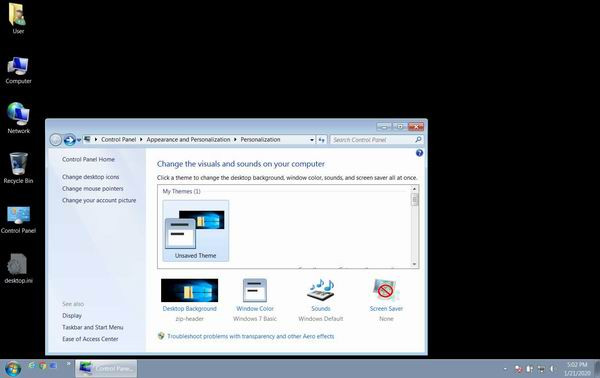
Они предположили, что данный параметр после установки апдейта система перестает учитывать, что и приводит к заливке рабочего стола черным цветом после каждой перезагрузки. Журналисты ресурса Bleeping Computer подтвердили факт наличия проблемы – они воспроизвели ее на собственных ПК под управлением Windows 7.
Как решить проблему
Существует три способа решения проблемы с обоями, связанными с пакетом обновлений KB4534310. Первый заключается в отказе от его установки, а второй – в его удалении из системы (откат до предыдущей точки восстановления, развертывание резервной копии и другие варианты).
Третий способ пользователи Reddit предложили для тех, кто установил патч и не хочет его удалять. Для этого нужно установить в качестве обоев необходимое изображение, выбрать параметр «Растянуть», сделать снимок экрана (без ярлыков рабочего стола) и после перезагрузки поставить получившееся изображение с любым другим параметром («Замостить», «По центру» и т. д.).
Разделяй и зарабатывай: сегментация сети создает новые источники дохода
Также можно воспользоваться любым современным графическим редактором и подогнать нужное изображение под разрешение экрана монитора.
Windows 7 и некачественные обновления
KB4534310 – не единственный патч для Windows 7, выпущенный в последние годы ее поддержки, приводящий к определенным сбоям в ее работе. К примеру, в январе 2018 г. CNews сообщал, что экстренное накопительное обновление безопасности для нее, необходимое для устранения выявленных уязвимостей Meltdown и Spectre, приводило к возникновению различных проблем и непредсказуемых последствий. В частности, пользователи жаловались на регулярные появления синего «экрана смерти» после установки патча на компьютерах с процессором AMD Opteron.
Некоторые обновления Windows 7 и вовсе не позволяла установить. В мае 2019 г. пользователи, на чьих компьютерах присутствовал антивирусы практически любого производителя, столкнулись с тем, что система не могла развернуть патч безопасности KB4499164. Обновление зависало на 30%, и приходилось переводить ПК в безопасный режим и вручную деинсталлировать недоустановленный пакет.

6 февраля 2020 года, почти через месяц, после окончания периода расширенной поддержки операционной системы Windows 7, Microsoft выпустила последнее-последнее бесплатное обновление для Windows 7 и Windows Server 2008 R2 — KB4539602. Это достаточно объемное по размеру обновление (весит около 40-50 МБ для разных версий ОС) исправляет только одну ошибку в настройках рабочего стола, а именно — теперь применение опции для обоев под названием Stretch («Растянуть») и последующая перезагрузка системы не должна приводить к появлению черного экрана, вместо ранее установленных пользователем обоев.
Обновление KB4539602 можно скачать и установить вручную через панель управления Windows.
Данное обновление Microsoft выпустило в качестве исключения для всех пользователей Windows 7, так как в предыдущем последнем обновлении для Windows 7 и Windows Server 2008 R2 была допущена как минимум одна досадная ошибка, которая затрагивала функциональность обоев. У многих пользователей после установки KB4534310 появлялся черный экран вместо ранее установленных обоев на рабочем столе.
Но пользователям все равно пришлось устанавливать это последнее комплексное обновление для Windows 7 и Windows Server 2008. Так как обновление KB4534310 содержало финальные апдейты, обновления безопасности и патчи для различных компонентов для Windows 7 и Windows Server 2008 (Cryptography, Input and Composition, Management, Storage and Filesystems, Scripting Engine). Обновление было доступно для версий ОС: Windows 7 Service Pack 1, Windows Server 2008 R2 Service Pack 1, Windows Embedded Standard 7 Service Pack 1.
После своего запуска в 2009 году ОС Windows 7 все еще популярна среди миллионов пользователей. На 1 января 2020 года Windows 7 была установлена на 400 млн компьютеров.
Согласно измерениям StatCounter, 25 % пользователей Интернета все еще работают в Windows 7, и их доля продолжает снижаться. Windows 10 с 67 % доли пользователей продолжает и далее набирать популярность.
Ранее 14 января 2020 года закончился период расширенной поддержки операционной системы Windows 7. Компьютеры под ее управлением продолжат работать, но производитель операционной системы не гарантирует их безопасность. Обычным пользователям Microsoft советует купить новый компьютер или ноутбук с Windows 10 вместо своего устаревшего устройства с Windows 7.
Microsoft будет до 10 января 2023 года платно поддерживать Windows 7 для участников программы расширенных обновлений безопасности (Extended Security Updates program — ESU). Это предприятия малого и среднего бизнеса и компании, которые дополнительно приобрели расширенные обновления безопасности и дополнительную техническую поддержку в Microsoft в рамках программ корпоративного лицензирования. Стоимость такой поддержки от $25 до $200 за одну рабочую станцию в год в зависимости от версии ОС — Enterprise или Pro.
В конце января 2020 года фонд свободного программного обеспечения (Free Software Foundation) опубликовал петицию под названием «Upcycle Windows 7», которая сейчас набрала более тринадцати тысяч подписей. Согласно тексту петиции, Microsoft призывают выпустить операционную систему Windows 7 в виде свободного программного обеспечения с открытым исходным кодом, а также позволить мировому сообществу разработчиков изучать и улучшать ее код.
Читайте также:


